outlook将邮件标记为已读的教程
2023-07-10 11:19:24作者:极光下载站
outlook是用户在工作中经常使用的一款收发电子邮件的软件,受到了不少用户的喜欢,在outlook软件中用户可以体验到丰富的功能,例如可以在软件中管理联系人信息、安排工作日程,记日记等,满足了用户的多样需求,当用户在使用outlook软件时,想要将邮件标记为已读样式,用户应该怎么来操作实现呢,其实这个问题是很好解决的,用户直接在选项窗口中找到高级选项卡,接着打开其中的阅读窗格来进行设置,或者直接右键点击邮件,在弹出来的右键菜单中选择标记为已读选项即可解决问题,因此有需要的用户可以来看看下方小编的经验教程吧,希望用户能够从中获取到有用的经验。
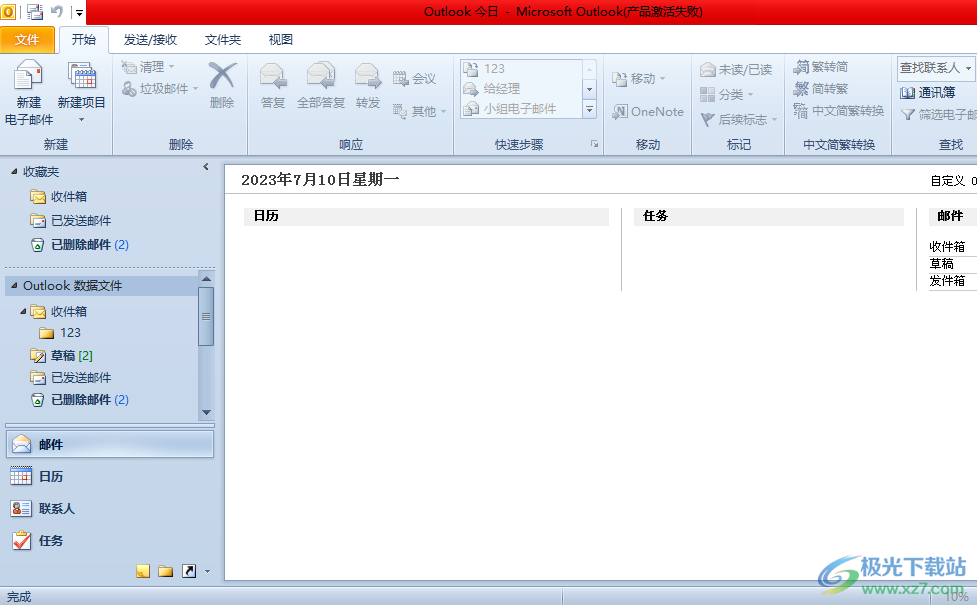
方法步骤
1.用户在电脑桌面上打开outlook软件,并进入到页面上点击文件选项,在弹出来的选项卡中选择选项功能

2.进入到选项窗口中,用户将左侧的选项卡切换到邮件选项卡上
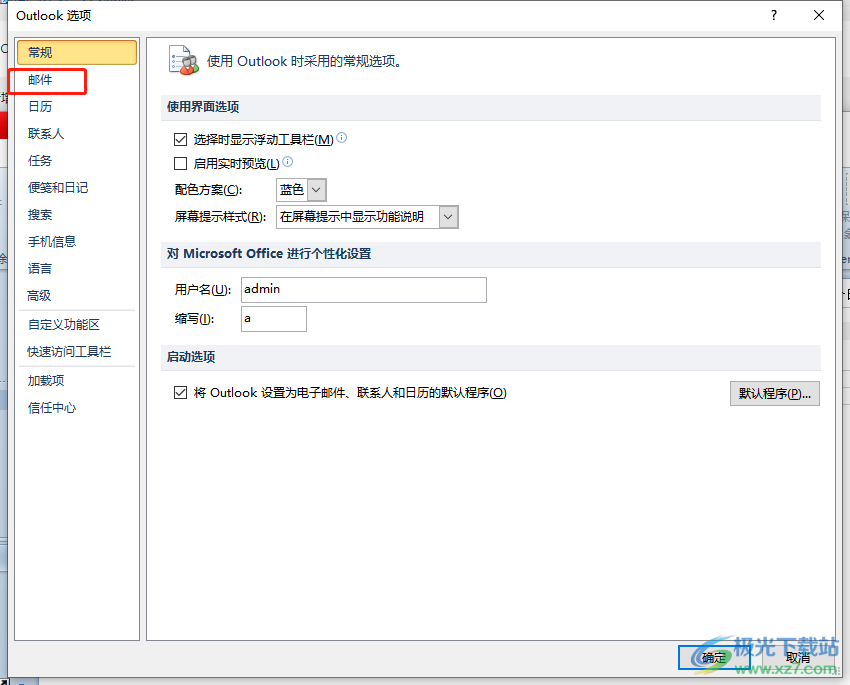
3.右侧页面将会显示出相关的功能选项,用户按下其中的阅读窗格按钮
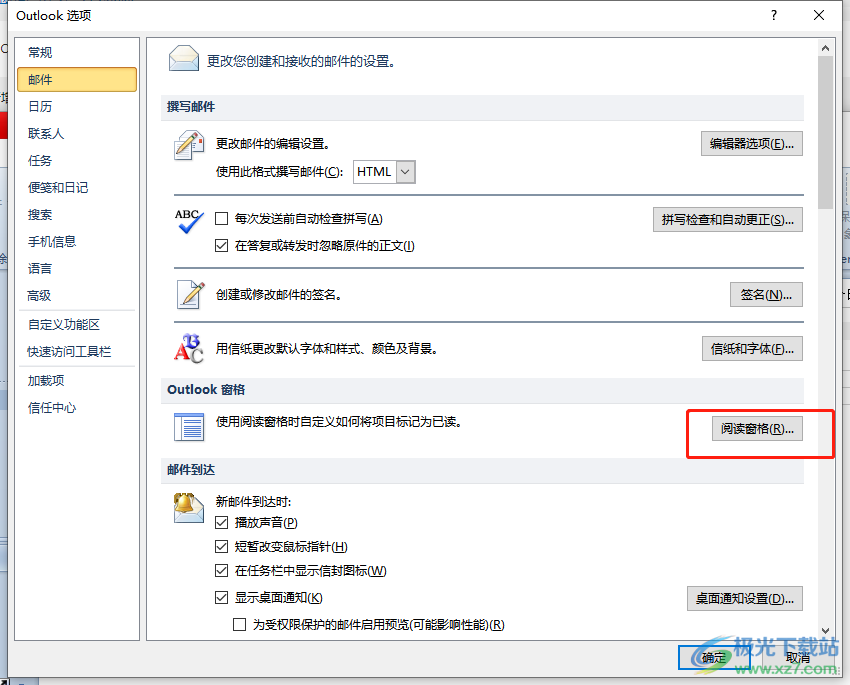
4.在打开的阅读窗格窗口中,用户勾选其中的在阅读窗格中查看时将邮件标记为已读选项
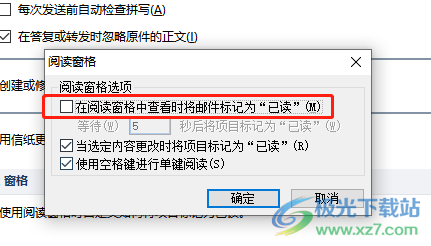
5.接着在设置等待秒后将项目标记为已读选项中,直接在方框中输入需要的时间并按下确定按钮即可
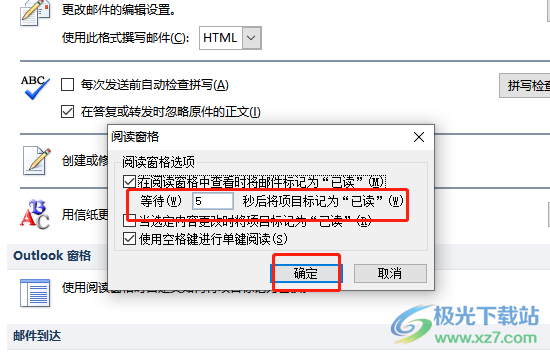
6.或者用户在邮件列表中右键点击邮件,在弹出来的右键菜单中,用户选择其中的标记为已读选项即可解决问题
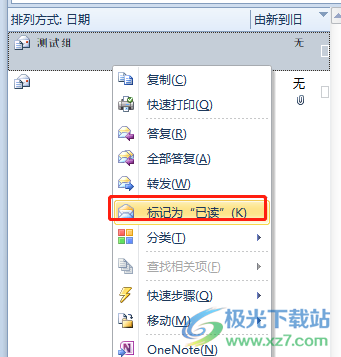
越来越多的用户会选择在outlook软件中来收发电子邮件,当用户在使用outlook软件时,遇到需要将邮件标记为已读的样式,就可以在选项窗口中打开阅读窗格,接着勾选其中的在阅读窗格中查看时将邮件标记为已读选项,或者右键点击邮件,在弹出来的右键菜单中选择标记为已读选项即可解决问题。
